Galbūt to nesuvokiate, tačiau „iPhone“ ar „iPad“ yra daugybė tėvų kontrolės parinkčių. Jie leidžia lengvai saugoti vaikus ir stebėti, kaip jie naudojasi savo prietaisais. Daugelis šių valdiklių yra susiję su šeimos bendrinimu, o tai reiškia, kad galite naudoti savo „iPhone“ ar „iPad“, norėdami redaguoti apribojimus arba leisti pirkti jūsų vaikui.
Čia yra visas vadovas, kaip nustatyti ir stebėti tėvų kontrolę jūsų vaiko „iPhone“ ar „iPad“ įrenginiuose naudojant šeimos bendrinimą iš savo įrenginio.
Sukurkite šeimos dalijimosi grupę
Prieš nustatant tėvų kontrolę, geriausia tai padaryti sukurti „Family Sharing“ grupę „Apple Family Sharing“ paaiškinta: ką reikia žinoti ir kaip juo naudotis„Apple“ šeimos dalijimosi paslauga jūsų artimiesiems suteikia prieigą prie bendro turinio ir prenumeratos. Štai kaip tai veikia. Skaityti daugiau su jumis ir jūsų vaikais jame. Šeimos bendrinimas leidžia bendrinti „iTunes“ ir „App Store“ pirkinius, „iCloud“ saugyklą ir „Apple Music“ ar TV kanalų prenumeratas.
Tačiau taip pat galite naudoti „Šeimos bendrinimą“ norėdami patvirtinti ar atmesti vaikų pirkinius, stebėti jų ekrano laiką, apriboti turinį suaugusiesiems ar sekti jų buvimo vietą. Šeimos bendrinimas yra ypač puikus, kad visa tai galite atlikti nuotoliniu būdu iš savo „iPhone“, „iPad“ ar „Mac“.
Norėdami sukurti „Family Sharing“ grupę:
- Atidaryk Nustatymai programą „iPhone“ ar „iPad“ ir palieskite [Tavo vardas] ekrano viršuje. Pasirinkite Nustatykite šeimos bendrinimą jei to dar nepadarėte.
- Vykdykite ekrane pateikiamus nurodymus, kad pridėtumėte mokėjimo metodą, pakviestumėte šeimos narius ir įgalintumėte Šeimos bendrinimo funkcijas.
- Sukūrę grupę, bakstelėkite Pridėti šeimos narį pakviesti į savo šeimos bendrinimo grupę daugiau žmonių (iš viso šeši žmonės).
- Arba paprašykite esamos šeimos bendrinimo grupės šeimos organizatorių įtraukti jus į jų grupę.


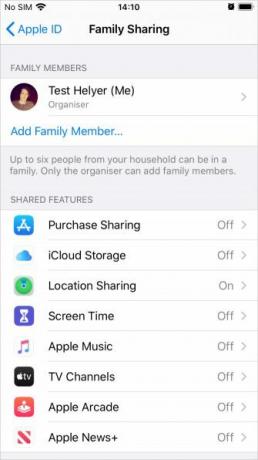
Vaikų paskyros sukūrimas
Šeimos nariai gali prisijungti prie grupės „Šeimos bendrinimas“ tik tada, jei turi „Apple ID“. Jei jūsų vaikas yra jaunesnis nei 13 metų, turėsite sukurti vaiko paskyrą, kad jie galėtų naudotis, nes „Apple“ neleidžia jiems patiems susikurti savo.
Vaiko paskyra turi būti susieta su šeimos pasidalijimo grupe, kol vaikui sueis 13 metų. Tada vaikas gali pasirinkti palikti grupę.
Jei norite sukurti šeimos paskyrą, skirtą vaiko abonementui:
- Atidaryk Nustatymai programą „iPhone“ ar „iPad“ ir eikite į [Jūsų vardas]> Šeimos bendrinimas.
- Bakstelėkite Pridėti šeimos narį ir pasirinkti Sukurkite vaiko sąskaitą. Tada vykdykite ekrane pateikiamus nurodymus ir sukurkite savo vaikui „Apple ID“.
- Sukūrę paskyrą, naudokite savo sukurtą el. Pašto adresą ir slaptažodį, kad prisijungtumėte prie tos paskyros savo vaiko „iPhone“ ar „iPad“.

Paskiriant tėvus ar globėjus
Jei jūsų šeimos dalijimosi grupėje yra keli suaugusieji (vyresni nei 18 metų), galbūt norėsite paskirti kai kuriuos iš jų bet kurio grupės vaiko tėvu / globėju.
Tėvas / globėjas gali stebėti ekrano laiką, koreguoti turinio ir privatumo apribojimus ir tvirtinti arba atmesti „App Store“ ir „iTunes“ pirkimus jūsų vaiko įrenginiui.
Jei norite, kad kas nors iš tėvų / globėjų būtų jūsų šeimos dalijimosi grupėje:
- Atidaryk Nustatymai programą „iPhone“ ar „iPad“ ir eikite į [Jūsų vardas]> Šeimos bendrinimas.
- Bakstelėkite suaugusio šeimos nario vardą ir įjunkite Tėvas / globėjas variantas.

Patvirtinkite atsisiuntimus su „Ask for Buy“
Paklauskite nusiųskite pranešimą visiems „Apple“ įrenginiams, kai tik jūsų vaikas bandys atsisiųsti turinį iš „iTunes“ ar „App Store“. Tada galite paliesti Gaukite arba Atsisakyti šiame pranešime pasirinkti, ar leisti atsisiųsti laikmeną, ar ne.
Tai yra geras būdas išvengti netikėtų „iTunes“ sąskaitų - nes visi jų pirkiniai atsieina „Family Organizer“ mokėjimo metodą. Tai taip pat paprastas būdas išvengti leidimo vaikams atsisiųsti programas, dainas, filmus, TV laidas ar knygas, kurių nenorite, kad jie turėtų, nes pirmiausia reikia paprašyti leidimo.
„Ask to Buy“ taikomas nemokamas atsisiuntimas, taip pat mokami pirkiniai. Taigi jūsų vaikui visada reikia jūsų leidimo prieš imantis naujos programos.
Kai „Apple“ įgalina užklausą pirkti automatiškai, kai sukuriate „Child“ paskyrą. Bet taip pat galite jį įjungti arba išjungti jaunesniems nei 18 metų „Šeimos bendrinimo“ nustatymuose:
- Atidaryk Nustatymai programą ir eikite į [Jūsų vardas]> Šeimos bendrinimas.
- Bakstelėkite šeimos nario vardą ir perjunkite Paprašykite nusipirkti variantas.
- Kai gausite užklausos pranešimą, palieskite jį, kad peržiūrėtumėte programą ar laikmeną, kurią jūsų vaikas nori atsisiųsti.

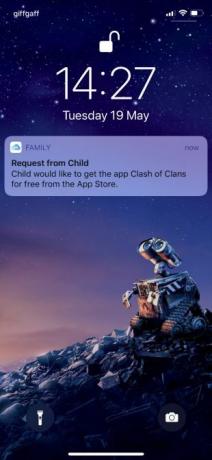

Pridėkite dovanų kortelės likutį prie savo vaiko sąskaitos
Kai patvirtinate savo vaiko pirkinius, „Apple“ imasi mokėjimų iš „Family Organizer“ pagrindinio mokėjimo būdo. Jei nenorite, kad taip būtų, turėtumėte nusipirkite „iTunes“ arba „App Store“ dovanų kortelę „Apple iTunes“ dovanų kortelių DUK: 7 dažniausiai užduodami klausimai, atsakytaKas yra „iTunes“ dovanų kortelė? Ar galite naudoti „iTunes“ dovanų kortelę „Apple Music“? Žr. Atsakymus į šiuos „iTunes“ kortelės klausimus ir dar daugiau. Skaityti daugiau ir pridėkite tą likutį prie savo vaiko sąskaitos.
Bet kokie būsimi pirkimai, kuriuos patvirtinsite, liks jūsų vaiko „Apple ID“ likučiui. Kai viskas bus sunaudota, mokėjimas vėl grįš į „Family Organizer“ mokėjimo metodą.
Stebėkite savo vaiko ekrano laiką
„Screen Time“ renka daugybę duomenų, kad parodytų, kiek kažkas naudojosi jų „Apple“ įrenginiu, kartu su kuriomis programomis jie praleidžia laiką. Naudodamiesi „Šeimos bendrinimu“, galite nuotoliniu būdu stebėti savo vaikų ekrano laiką ir nustatyti apribojimus, kad jie per ilgai negalėtų praleisti savo „iPhone“ ar „iPad“.
Jei norite įgalinti ekrano laiką savo vaiko įrenginyje:
- Atviras Nustatymai „iPhone“ ar „iPad“ ir eikite į [Jūsų vardas]> Šeimos bendrinimas.
- Bakstelėkite Ekrano laikas, tada bakstelėkite vaiko vardą ir pasirinkite Įjungti ekrano laiką.
Kai įjungiate savo vaiko ekrano laiką, jis ragina nedelsiant nustatyti prastovą, programos ribas ir ekrano laiko prieigos kodą. Šiuos parametrus bet kada galite redaguoti naudodami savo sukurtą ekrano laiko prieigos kodą; saugokite šį slaptą kodą nuo jūsų vaiko, kad jie patys negalėtų taisyti nustatymų.
Norėdami peržiūrėti savo vaiko ekrano laiko naudojimą arba redaguoti jo nustatymus, atidarykite Nustatymai ir eik į Ekrano laikas. Tada bakstelėkite vaiko vardą po Šeima Antraštė.

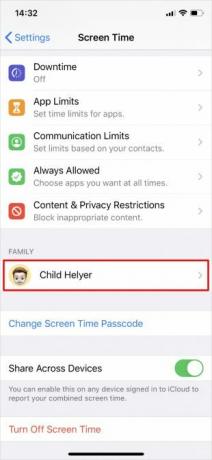

Ekrano viršuje turėtumėte pamatyti naudojimo ataskaitą. Bakstelėkite Žr. Visą veiklą suskirstyti, kiek laiko vaikas praleido prie kiekvienos programos ar kiekvienos kategorijos programų. Jei įgalinsite Įtraukite svetainės duomenis, taip pat galite pamatyti, kiek laiko jie praleido tam tikrose „Safari“ svetainėse.
Pažiūrėk į mūsų visų „Ekrano laiko“ funkcijų suskirstymas „iOS 12“ ekrano laiko funkcija sumažins priklausomybę nuo jūsų telefonoAr per daug naudojate savo „iPhone“? Nauja „iOS 12“ ekrano laiko funkcija gali padėti sumažinti priklausomybę nuo telefono. Skaityti daugiau norėdami sužinoti, kaip galite apriboti vaiko prietaisų naudojimą. Jūsų vaikas taip pat gali atsiųsti užklausų jums ilgesniam laikui, kai jis pasiekia savo ribas, kurias galite patvirtinti arba atmesti naudodamiesi savo prietaisu.
Įgalinti turinio ir privatumo apribojimus
Geriausias tėvų valdiklius „iPhone“ ar „iPad“ rasite turinio ir privatumo apribojimuose, kuriuos galite rasti ekrano laiko nustatymuose. „Šeimos bendrinimo“ dėka galite nuotoliniu būdu redaguoti vaiko įrenginio apribojimus.
- Eiti į Nustatymai> Ekrano laikas „iPhone“ ar „iPad“.
- Po Šeima skiltyje bakstelėkite vaiko vardą, kad pamatytumėte jo ekrano laiko nustatymus.
- Tada eik į Turinio ir privatumo apribojimai ir įjunkite juos naudodami jungiklį ekrano viršuje.
Daugelis turinio ir privatumo apribojimų yra gana savaime suprantami, tačiau mes išsamiau aprašėme kiekvieną žemiau pateiktą skyrių.
„iTunes“ ir „App Store“ pirkimai
Pasirinkite, ar norite leisti vaikui įdiegti ar ištrinti programas savo įrenginyje ir ar norite leisti jam pirkti programoje. Jei Paprašykite nusipirkti įjungtas, jūsų vaikui vis tiek reikia jūsų leidimo, kad jis galėtų ką nors įdiegti ar įsigyti.
Jei leisite savo vaikui įdiegti programas nenaudodami „Ask to Buy“, turėtumėte įsitikinti, kad „iTunes“ ir „App Store“ pirksite Visada reikalauti „Apple ID“ slaptažodį. Kitu atveju, įvedęs slaptažodį, vaikas gali trumpam atsisiųsti laikmeną.
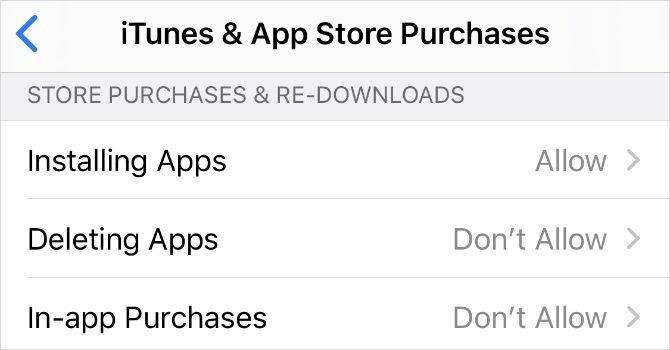
Leidžiamos programos
Naudodami šį nustatymą galite pasirinkti išnyks „iPhone“ ar „iPad“ programos iš savo vaiko įrenginio. Norėdami tai padaryti, išjunkite mygtuką šalia programos, kurios nenorite leisti. Tai puikus būdas išvengti pagundų ir apsaugoti savo vaiką nuo galimai kenksmingų programų.

Turinio apribojimai
Nepriklausomai nuo tikrojo vaiko amžiaus, galite pasirinkti „iTunes“, „App Store“, žiniatinklio turinio, „Siri“ ir „Game Center“ amžiaus įvertinimus ir turinio apribojimus. Gali prireikti šiek tiek laiko, kol išbandysite šias parinktis, tačiau jas galite konfigūruoti, kad ir kaip jaustumėtės.

Privatumas
Ši parinktis gali būti klaidinanti. Pasirinkimas leisti Dalytis mano vieta leidžia jūsų vaikui pakeisti savo vietos nustatymus. Jei nuspręsite neleisti bendrinti mano buvimo vietos, vaikas negali pakeisti savo vietos nustatymų.
Atminkite, kad pasirinkę neleisti bendrinti mano buvimo vietos, neišjungiate buvimo vietos bendrinimo jūsų vaiko įrenginyje. Tai tik sustabdo jūsų vaiko galimybę savarankiškai pakeisti šiuos nustatymus.
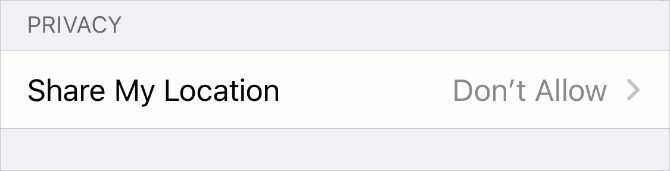
Leisti pakeitimus
Skyriuje „Leisti atlikti pakeitimus“ galite užrakinti tam tikrus vaiko įrenginio nustatymus, pvz., Kodą, paskyras ir mobiliųjų duomenų parametrus. Galbūt norėsite šias parinktis nustatyti į Neleisk neleisti savo vaikui atsijungti nuo savo vaiko paskyros ir sukurti suaugusiojo paskyrą, kad galėtumėte ją naudoti.
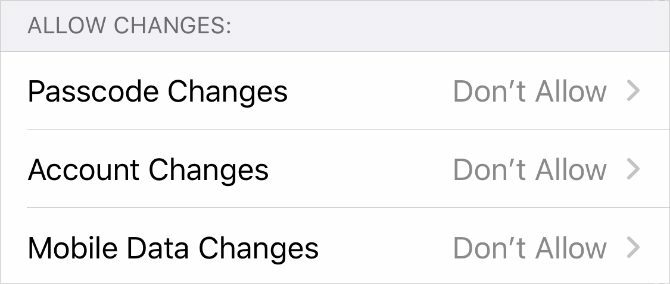
Stebėkite savo vaiko buvimo vietą
Laikykitės skirtukų apie savo vaikų buvimo vietą, naudodamiesi „Vietos bendrinimo“ parinktimi „Šeimos bendrinimas“. Jei jūsų vaiko įrenginys nustatytas bendrinti su juo jūsų buvimo vietą, visada galite sužinoti, kur jie naudojasi programa „Rasti mano“.
Šį kartą lengviausia nustatyti Vietovės bendrinimą tiesiogiai vaiko įrenginyje:
- Atidaryk Rasti mano programą savo vaiko „iPhone“ ar „iPad“ ir eikite į Žmonės skirtukas.
- Bakstelėkite Dalytis mano vieta ir įveskite savo „Apple ID“ paskyrą, kad išsiųstumėte kvietimą sau. Pasirinkite Dalykitės neribotą laiką.
- Dabar turėtumėte pamatyti savo vaiko buvimo vietą savo įrenginio „Rasti mano“ programoje. Jei norite, galite pasirinkti bendrinti savo buvimo vietą su jais.



Kad ateityje jūsų vaikas neslėptų savo buvimo vietos, grįžkite į Turinio ir privatumo apribojimai aukščiau ir pasirinkite Neleisk už Dalytis mano vieta variantas. Tai neleidžia jūsų vaikui redaguoti vietos nustatymo nustatymų savo įrenginyje.
Nustatykite tėvų kontrolę visuose jūsų vaikų įrenginiuose
„Apple“ ypač palengvina vaiko tėvų valdiklių redagavimą, naudodamiesi „Family Sharing“ iš savo prietaiso. Bet kiekviena įmonė siūlo savo būdą, kaip valdyti šiuos parametrus, ir juos ne visada lengva rasti.
Pažvelkite į mūsų pilnas tėvų kontrolės vadovas Išsamus tėvų kontrolės vadovasPrie interneto prijungtų įrenginių pasaulis tėvams gali būti bauginantis. Jei turite mažų vaikų, mes jus padengėme. Čia yra viskas, ką reikia žinoti apie tėvų kontrolės nustatymą ir naudojimą. Skaityti daugiau norėdami sužinoti, kaip užtikrinti būtinus apribojimus visuose jūsų vaikų įrenginiuose.
Danas rašo vadovėlius ir trikčių šalinimo vadovus, kad padėtų žmonėms maksimaliai išnaudoti savo technologijas. Prieš tapdamas rašytoju, jis įgijo garso technologijos bakalaurą, prižiūrėjo remonto darbus „Apple Store“ parduotuvėje ir net dėstė anglų kalbą pradinėje Kinijos mokykloje.
